Kök setleri (rootkitler), bilgisayarınıza gizlice sızan ve kötü amaçlı yazılımların tespit edilmesini zorlaştıran karmaşık zararlı yazılım türleridir. Sisteminizde kök seti bulunduğunda, gizlilik ihlalleri, veri kaybı ve performans sorunlarıyla karşılaşabilirsiniz. Neyse ki, kök setlerinin önlenmesi ve kaldırılması için uygulanabilecek pratik ve etkili yöntemler mevcut. Bu rehberde, adım adım kök setlerinden nasıl kurtulabileceğinizi ve bilgisayarınızı gelecekte bu tehditlere karşı nasıl koruyabileceğinizi öğreneceksiniz.
Article Summary
- Quick Summary: Kök setlerini tespit etmek ve kaldırmak için güncel antivirüs araçlarını ve sistem onarım yöntemlerini kullanın.
- Read Time: Approx. 5-7 minutes.
- Key Takeaway: Güçlü koruma ve düzenli taramalar, kök seti bulaşmalarını önlemenin ve kaldırmanın anahtarıdır.
Güncel ve Güvenilir Antivirüs Programı ile Tam Sistem Taraması Yapın
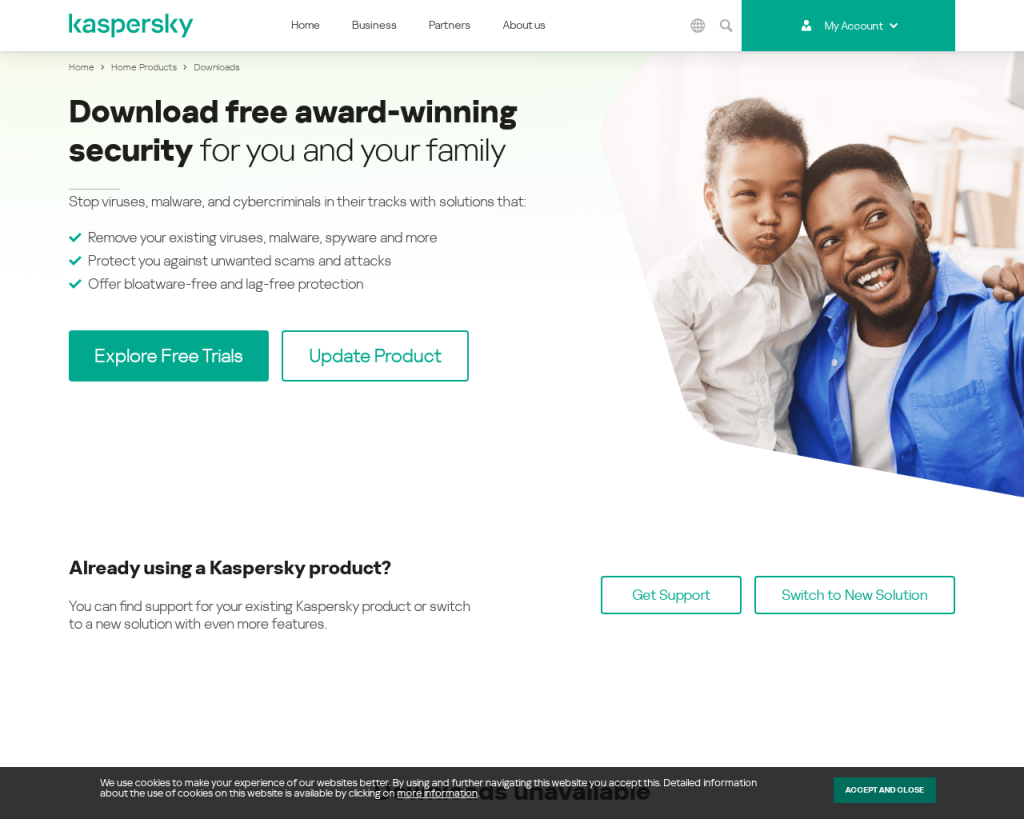
İlk adım olarak, bilgisayarınızda kök seti olup olmadığını anlamanın en kolay yolu kapsamlı bir antivirüs taraması gerçekleştirmektir. Modern antivirüs programları, kök setlerini ve diğer zararlı yazılımları tespit etmek için özel modüller içerir.
- Bilgisayarınızda yüklü olan antivirüs programını açın. Eğer bir programınız yoksa, Microsoft Defender veya Kaspersky gibi güvenilir bir çözüm indirin.
- Virüs veritabanının güncel olduğundan emin olun. Güncellemeler, yeni tehditlere karşı koruma sağlar.
- “Tam tarama” veya “Derin tarama” seçeneğini başlatın. Bu işlem, sisteminizde gizlenmiş kök setlerini bulmak için gereklidir.
- Taramadan sonra bulunan tehditleri karantinaya alın veya silin.
Note: Kök setleri genellikle sistemin derinliklerine yerleşir ve bazı antivirüsler bunları tespit edemeyebilir. Taramadan sonra şüpheli dosyalar bulunursa, ek adımlar uygulamanız gerekebilir.
Kök Seti Temizleme Araçlarını Kullanın
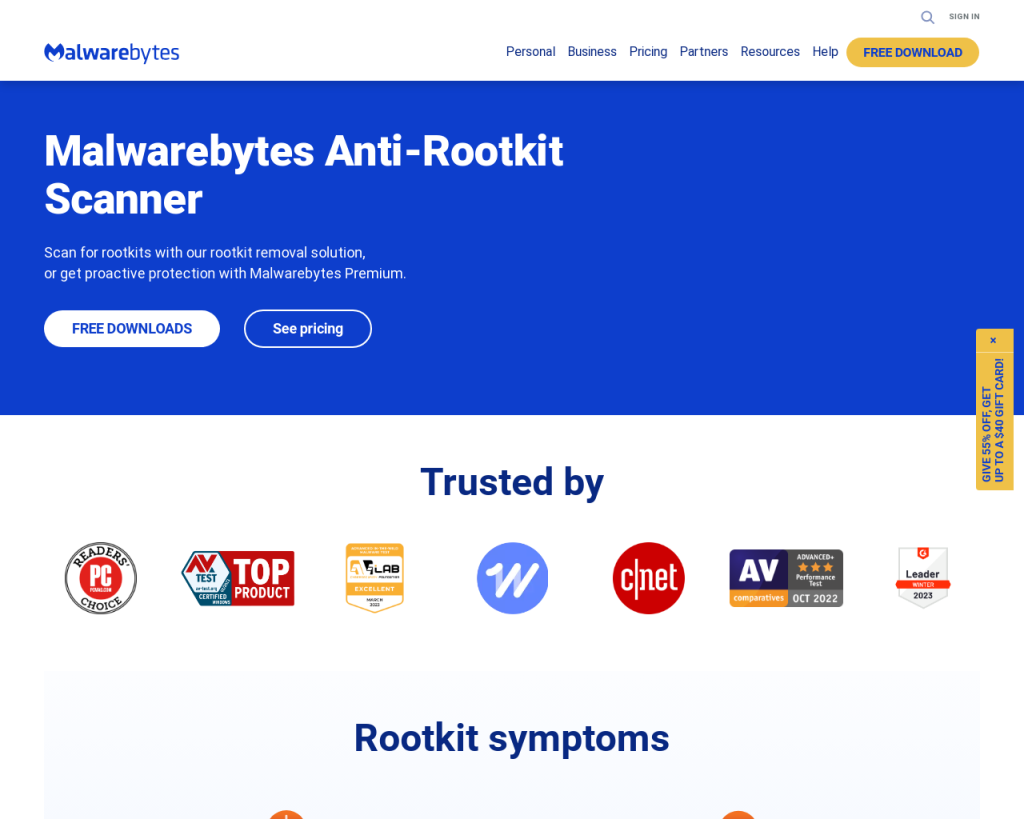
Standart antivirüsler bazı kök setlerini gözden kaçırabilir. Bu durumda, kök setlerine özel geliştirilmiş temizleme araçları kullanmak daha etkili olabilir. Malwarebytes Anti-Rootkit ve Sophos Virus Removal Tool gibi ücretsiz araçlar, sisteminizi derinlemesine tarayıp kök setlerini tespit edebilir.
- Seçtiğiniz aracı resmi sitesinden indirin ve kurun.
- Programı başlatıp “Tara” veya “Scan” seçeneğini seçin.
- Tespit edilen kök setlerini kaldırmak için ekrandaki talimatları izleyin.
- İşlem tamamlandığında bilgisayarı yeniden başlatın.
Güvenli Modda (Safe Mode) Tarama Gerçekleştirin
Bazı kök setleri, normal modda çalışan antivirüs ve temizleme araçlarını engelleyebilir. Bu nedenle, bilgisayarınızı güvenli modda başlatmak ve ardından tarama yapmak daha etkili sonuçlar verebilir.
- Bilgisayarınızı yeniden başlatın.
- Yeniden başlatma sırasında F8 tuşuna art arda basarak “Gelişmiş Başlangıç Seçenekleri” menüsüne girin.
- Buradan “Güvenli Mod” veya “Ağ ile Güvenli Mod” seçeneğini seçin.
- Güvenli modda, antivirüs veya kök seti temizleme aracınızı tekrar çalıştırın ve tam tarama başlatın.
Sistem Dosyalarını Onarın ve Güncellemeleri Uygulayın
Kök setleri, sistem dosyalarını bozarak bilgisayarınızın güvenliğini zayıflatabilir. Windows’un yerleşik sfc /scannow komutu ile bozulmuş dosyaları onarabilirsiniz. Ayrıca, sisteminizi güncel tutmak yeni güvenlik açıklarını kapatır.
- Başlat menüsüne sağ tıklayın ve Komut İstemi (Yönetici) seçeneğini seçin.
- Açılan pencereye
sfc /scannowyazarak Enter tuşuna basın. - Tarama ve onarım işlemi tamamlanana kadar bekleyin.
- Windows Update üzerinden en son güncellemeleri yükleyin.
Eğer sistem dosyalarınız virüsler tarafından bozulduysa, bozuk sistem dosyalarını onarma rehberimize göz atabilirsiniz.
‘Kök setlerinin önlenmesi ve kaldırılması için 6 yöntem’ için Önerilen Çözüm
‘Kök setlerinin önlenmesi ve kaldırılması için 6 yöntem’ sorununa daha doğrudan bir çözüm için otomatik bir araç kullanmayı düşünün. Outbyte, bu belirli hataya yol açabilen temel Windows sorunlarını güvenle tarayıp onarmak üzere tasarlanmıştır ve elle sorun gidermeye harcayacağınız zamandan tasarruf etmenizi sağlar.
Şüpheli Programları ve Uzantıları Kaldırın
Kök setleri bazen zararlı yazılımlar veya şüpheli tarayıcı eklentileriyle birlikte gelir. Bilgisayarınıza son eklenen programları ve tarayıcı uzantılarını kontrol edin. Bilinmeyen veya gereksiz olanları kaldırmak, kök setlerinin yayılmasını önler.
- Denetim Masası > Programlar ve Özellikler bölümüne gidin.
- Listeden tanımadığınız veya güvenmediğiniz programları seçip Kaldır’a tıklayın.
- Tarayıcılarınızda, eklenti veya uzantı yöneticisini açarak şüpheli uzantıları devre dışı bırakın veya silin.
Zararlı yazılımların sistemde oluşturduğu hasar hakkında daha fazla bilgi için AI destekli siber dolandırıcılık rehberimizi inceleyebilirsiniz.
Sistemi Geri Yükleme veya Fabrika Ayarlarına Döndürme
Eğer yukarıdaki yöntemler sonuç vermezse, kök seti bulaşmasını kesin olarak ortadan kaldırmak için sistemi geri yüklemeyi veya fabrika ayarlarına döndürmeyi düşünebilirsiniz. Bu işlem, sisteminizi kök setinin bulaşmadığı bir zamana geri alır veya tamamen temiz bir başlangıç sağlar.
- Başlat menüsünden Ayarlar > Güncelleştirme ve Güvenlik > Kurtarma yolunu izleyin.
- “Bu bilgisayarı sıfırla” veya “Sistem Geri Yükleme” seçeneklerinden birini seçin.
- Adımları takip ederek işlemi tamamlayın. Önemli dosyalarınızı yedeklemeyi unutmayın.
Eksik dosyalarınızı kurtarmak için bu adımları takip edebilirsiniz.
Kök Setlerinden Korunmak için Alınacak Önlemler
Kök setlerinden korunmak için yalnızca temizleme işlemleri yeterli değildir. Gelecekte benzer tehditlerle karşılaşmamak için bazı güvenlik önlemleri almanız gerekir. Güvenilir kaynaklardan yazılım indirin, sisteminizi ve antivirüsünüzü sürekli güncel tutun ve şüpheli e-postalardaki bağlantılara tıklamaktan kaçının. Ayrıca, Windows’ta dizin geçişi saldırılarını önleme yollarını da gözden geçirmenizi öneririz.
Sonuç: Kök Setleriyle Mücadelede Bilinçli ve Sistematik Olun
Kök setleriyle mücadele, sabır ve dikkat gerektiren bir süreçtir. Bu rehberdeki yöntemleri uygulayarak kök setlerini tespit edebilir, sisteminizden temizleyebilir ve tekrar bulaşmasını önleyebilirsiniz. Unutmayın, düzenli yedekleme, güncel yazılımlar ve güvenli internet kullanımı en etkili koruma yöntemleridir. Eğer manuel adımlar karmaşık geliyorsa, Outbyte gibi otomatik araçlar işinizi kolaylaştırabilir.
